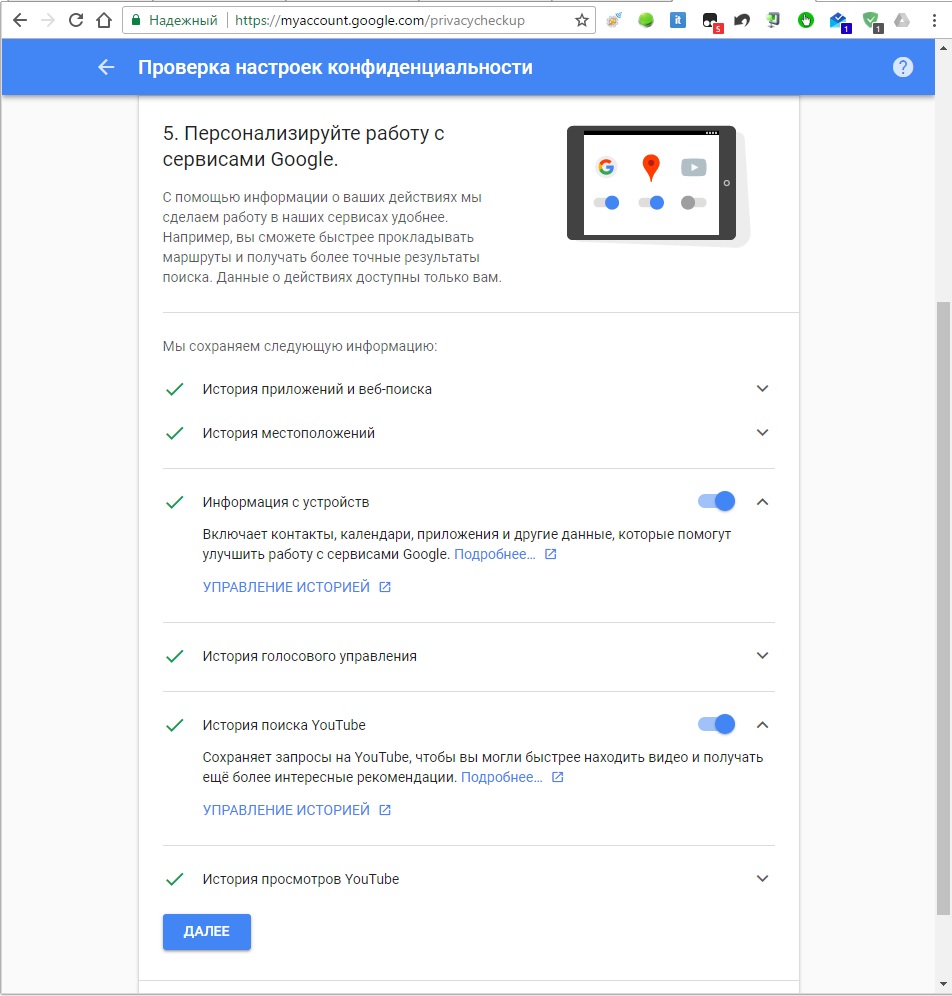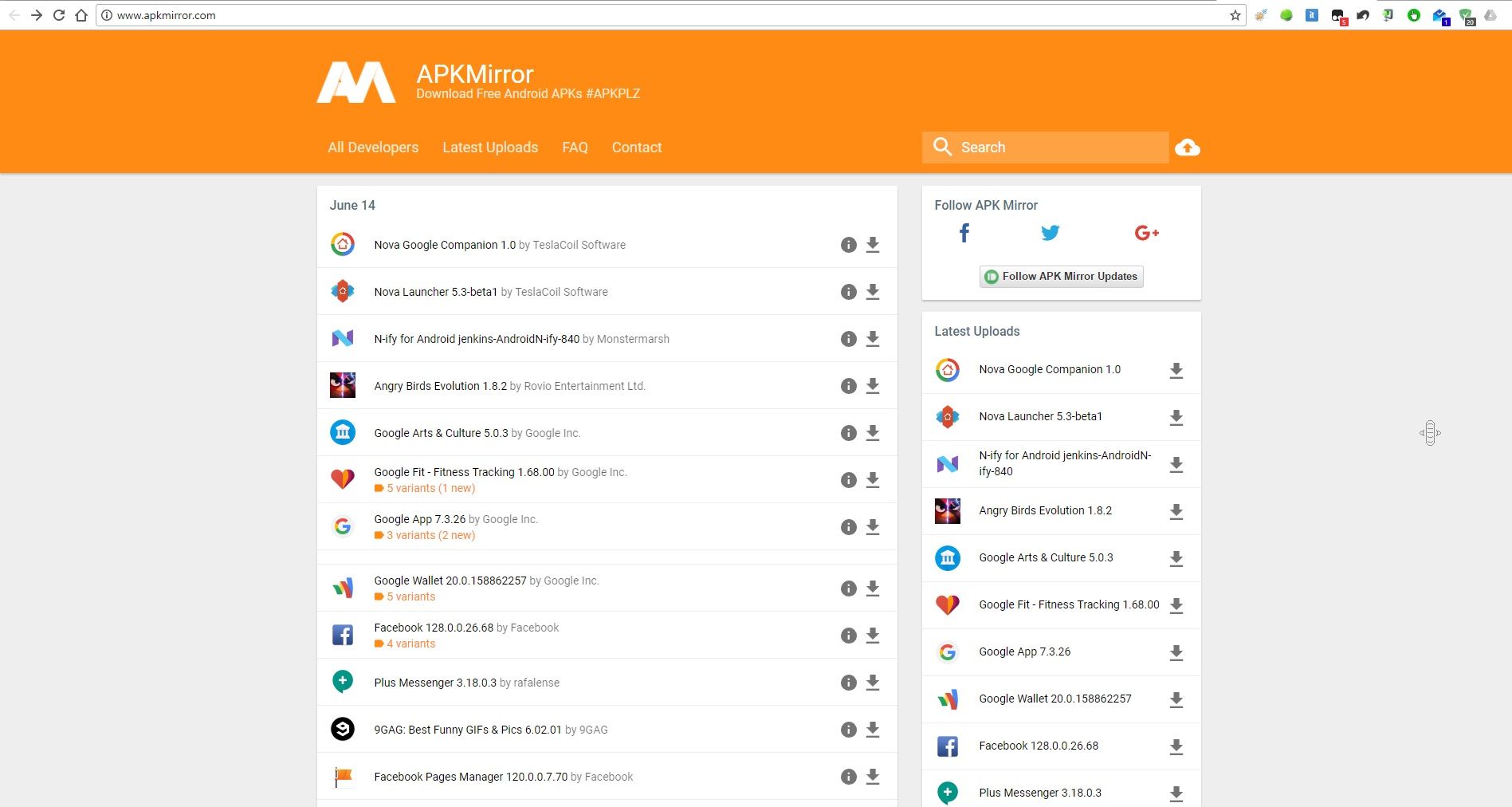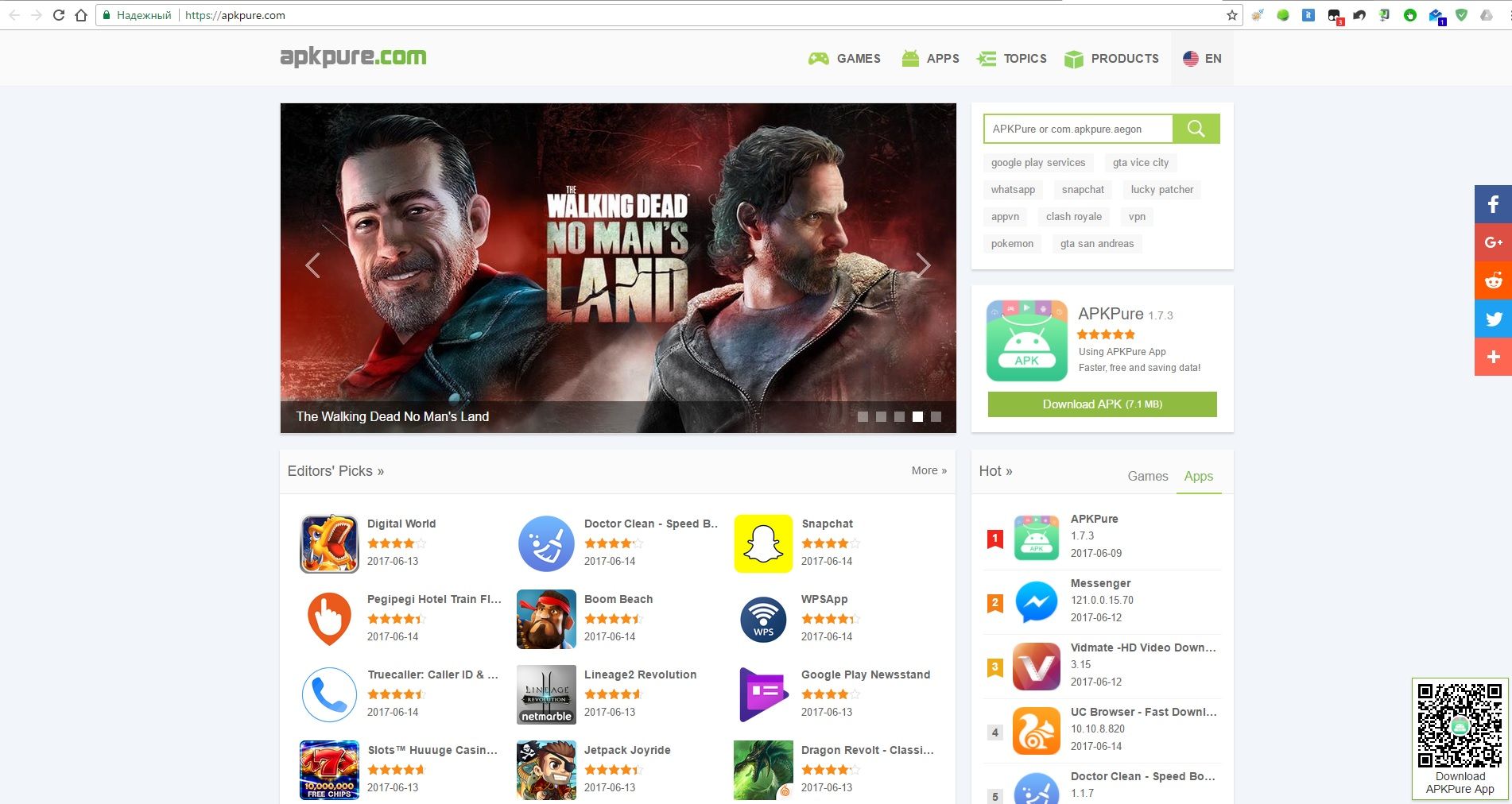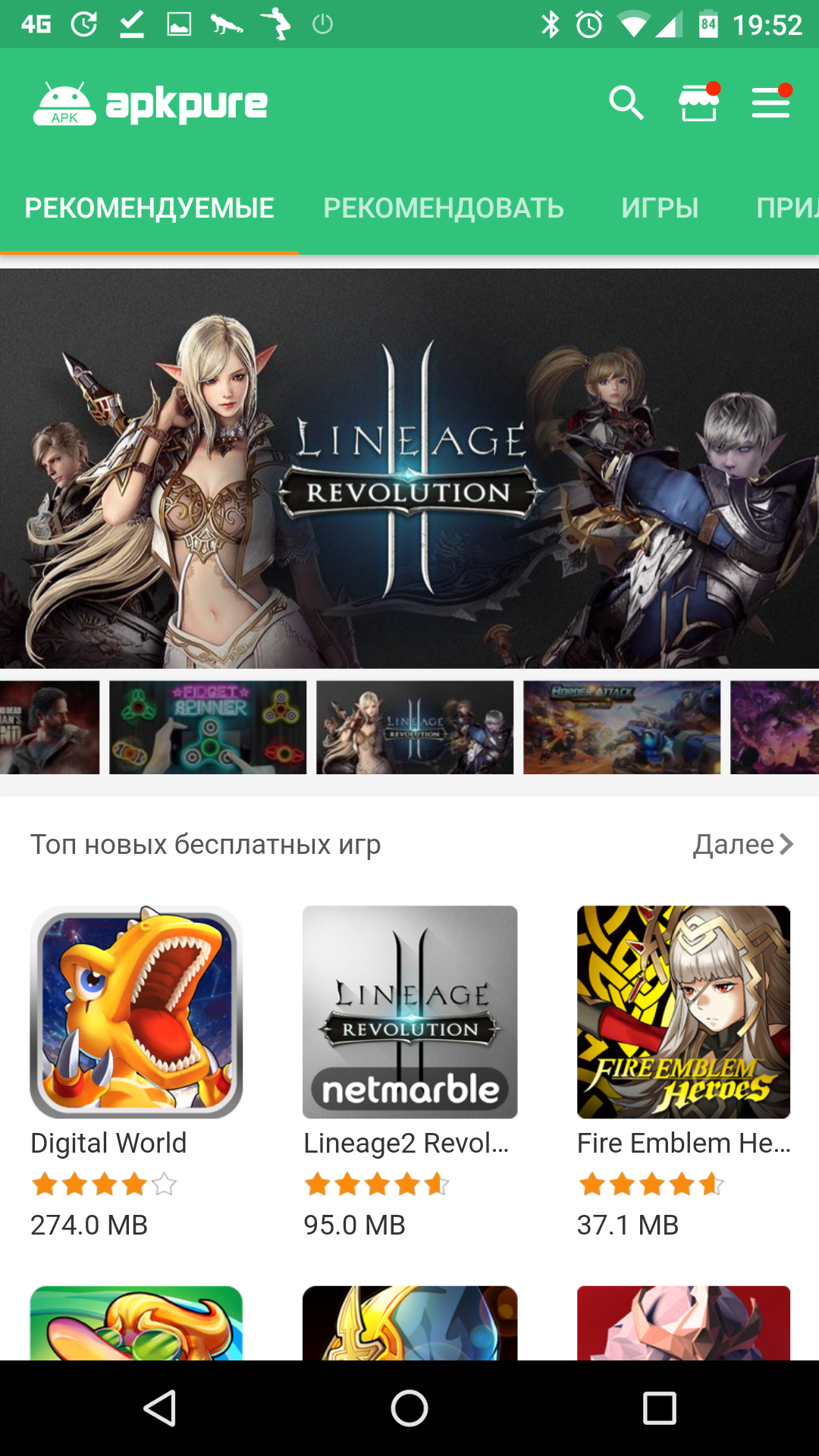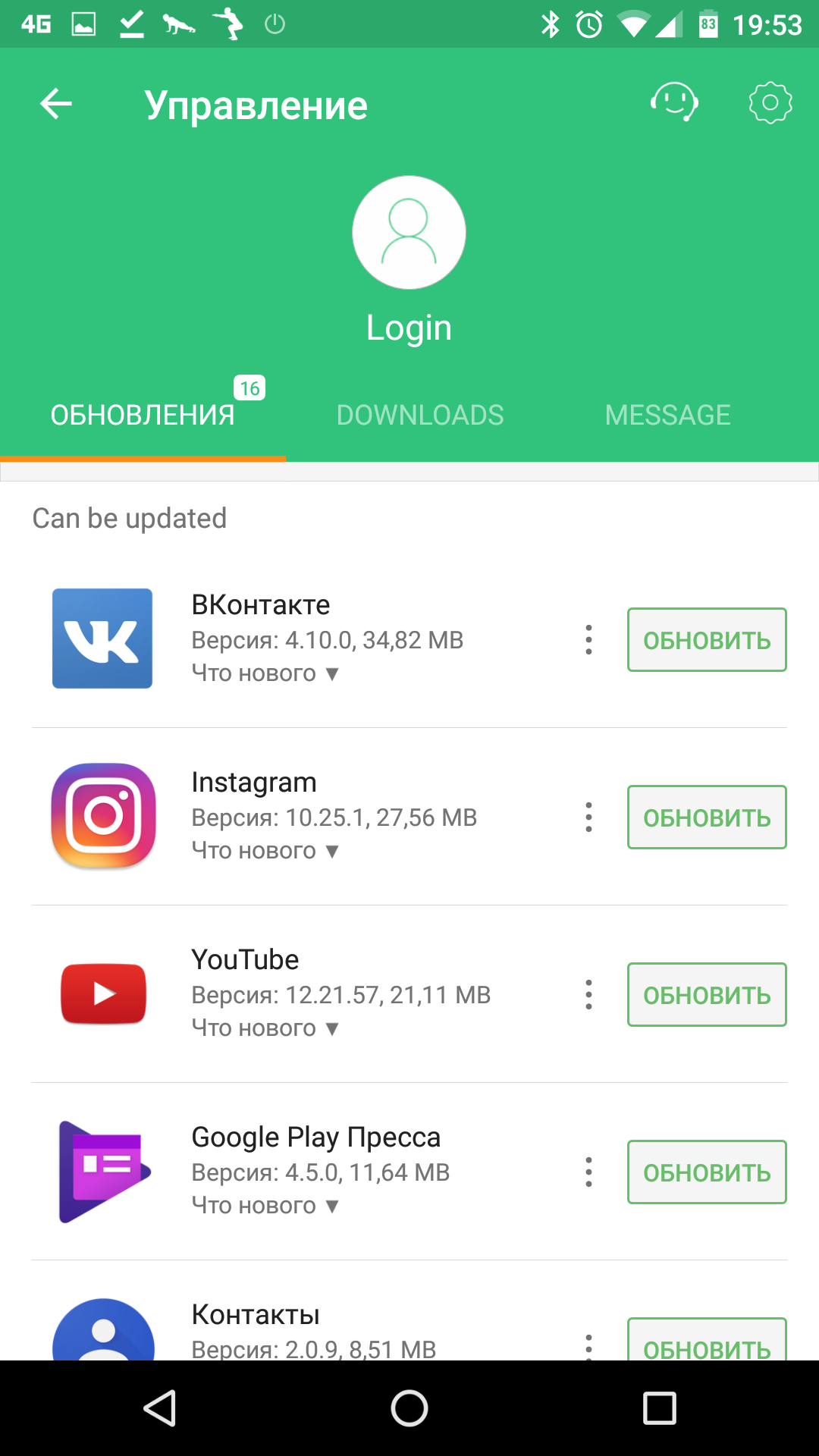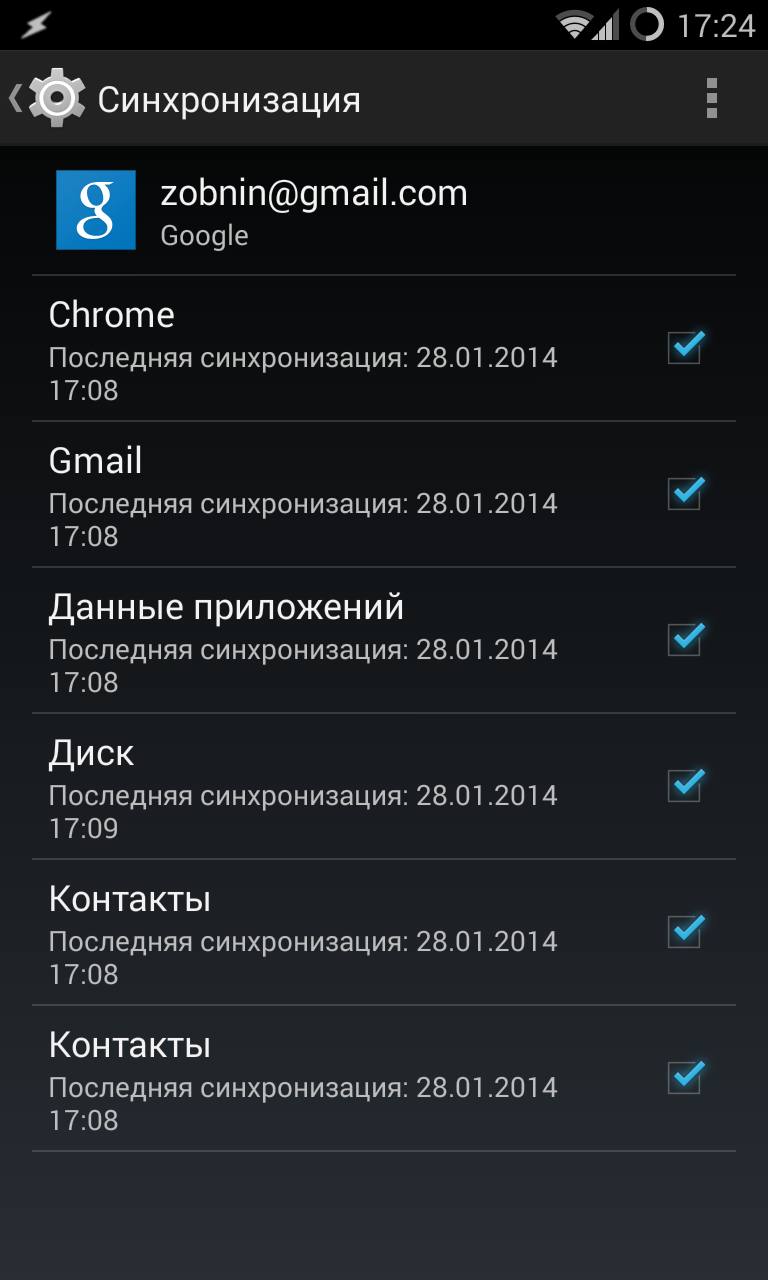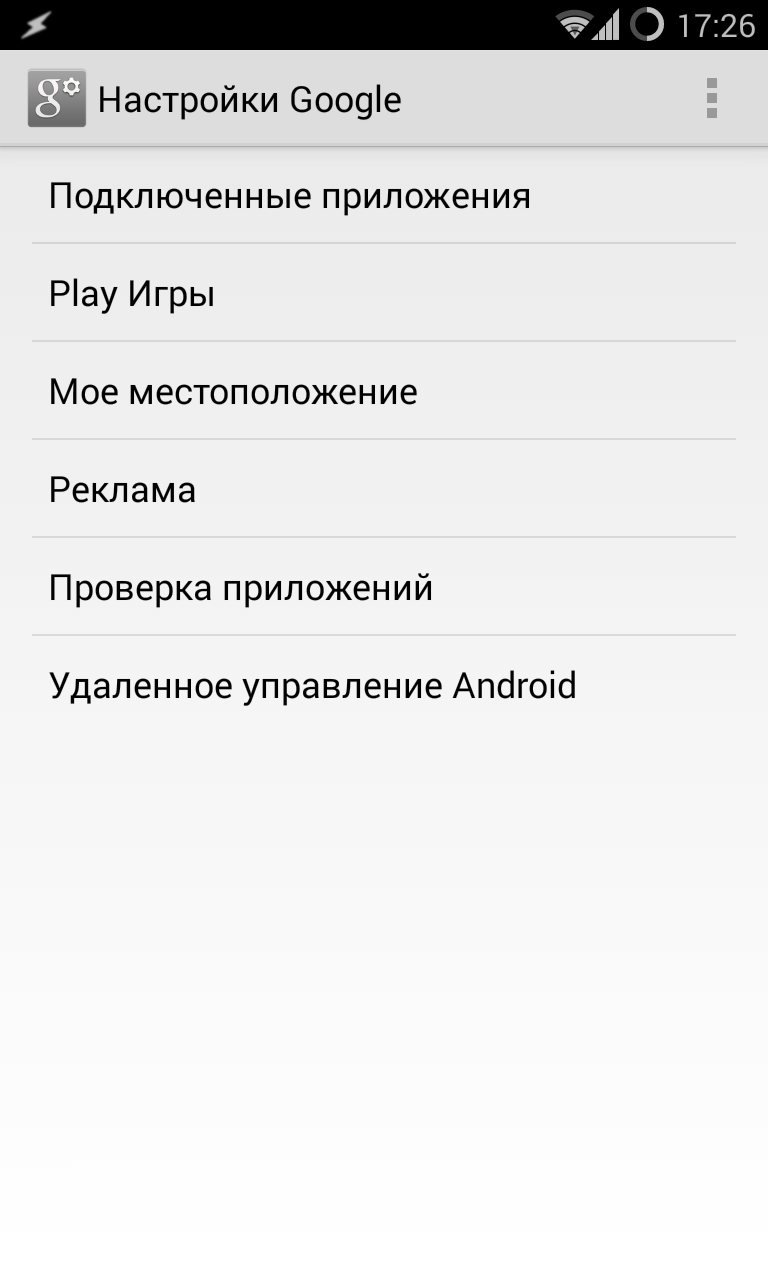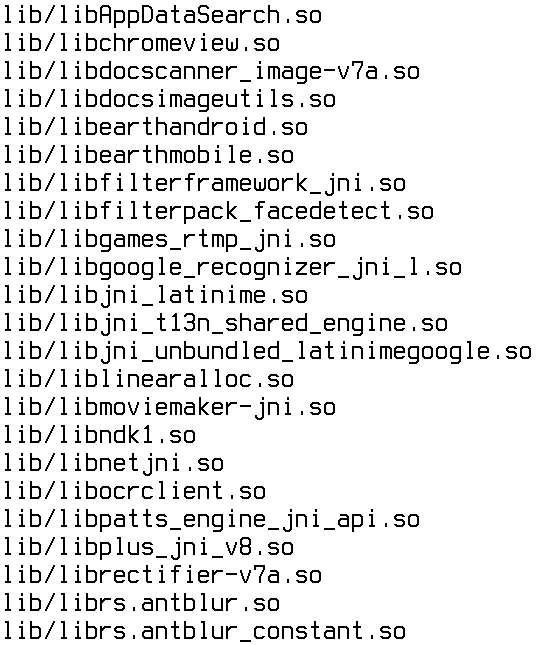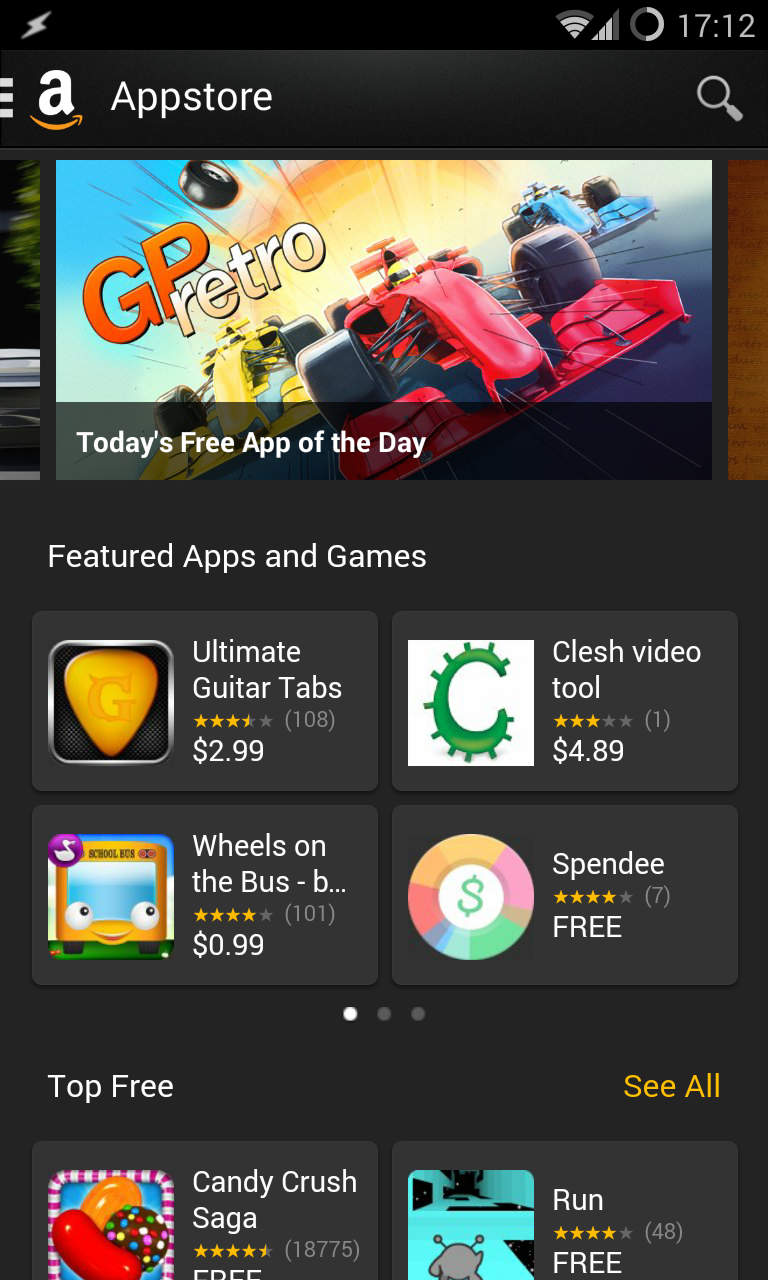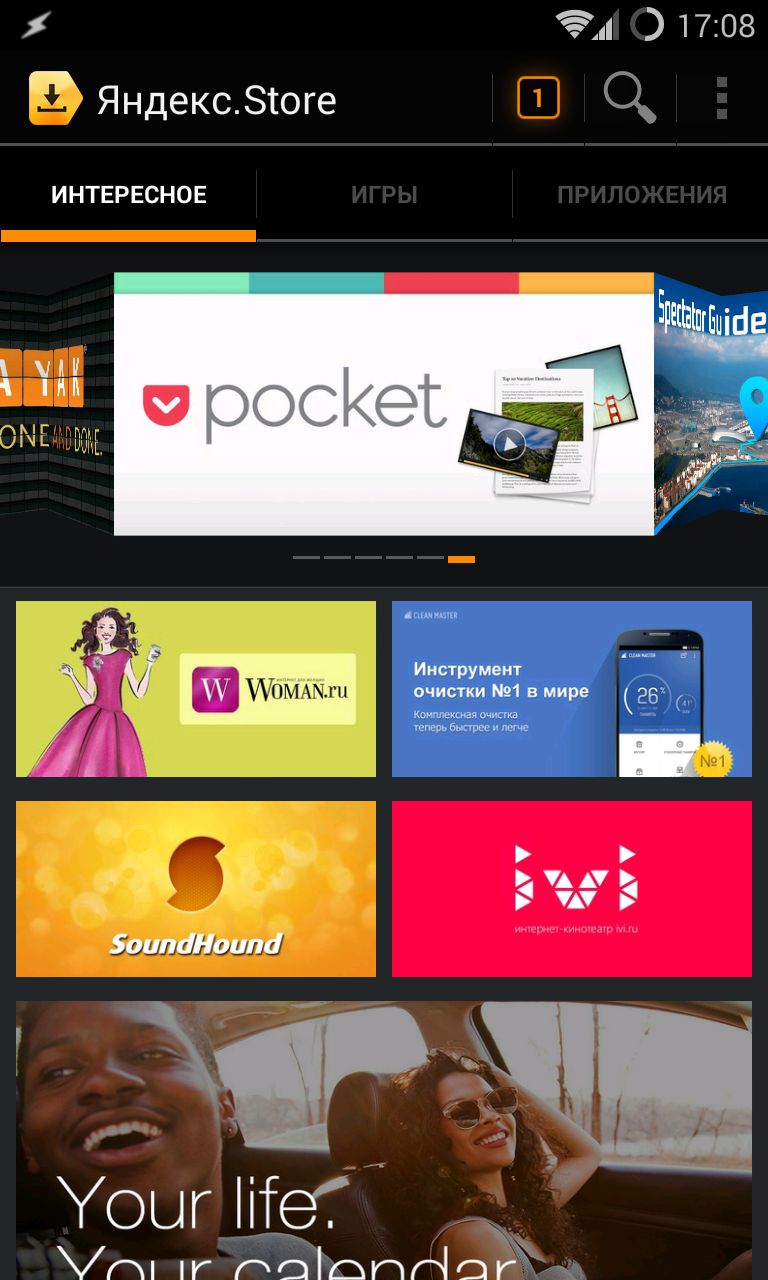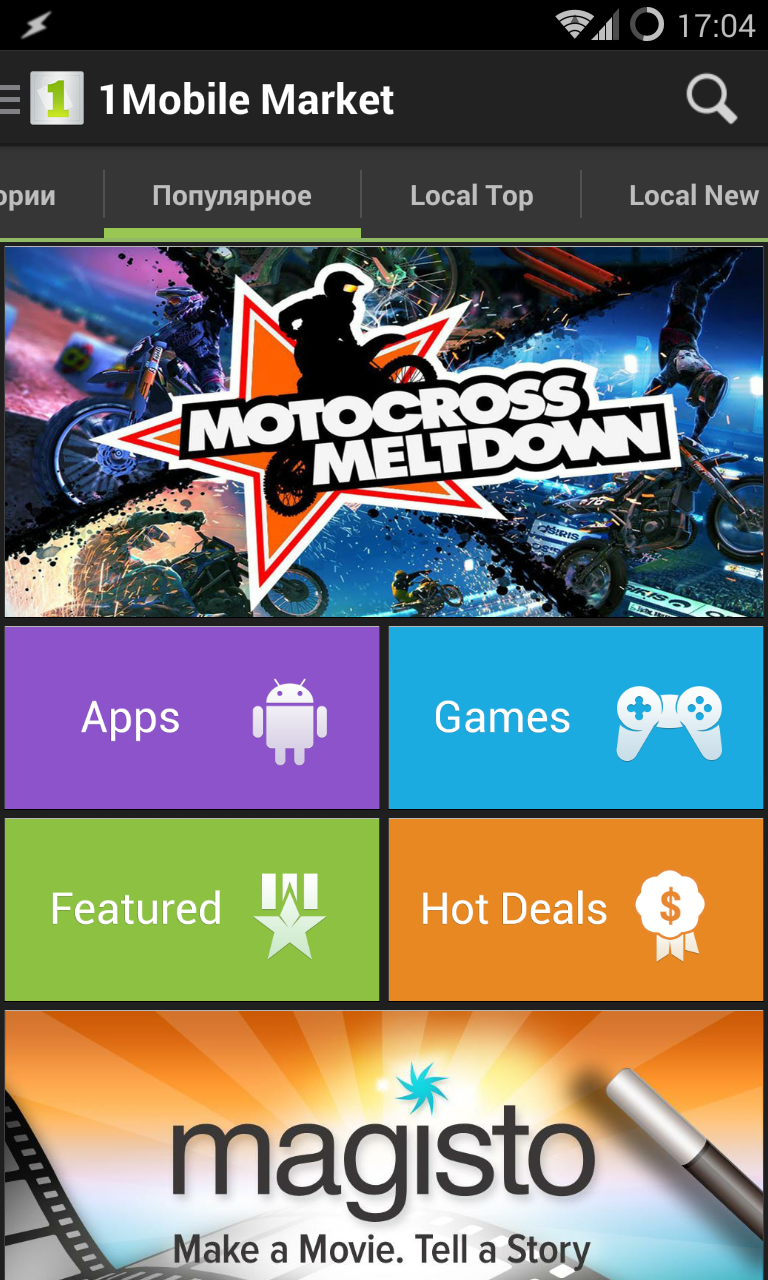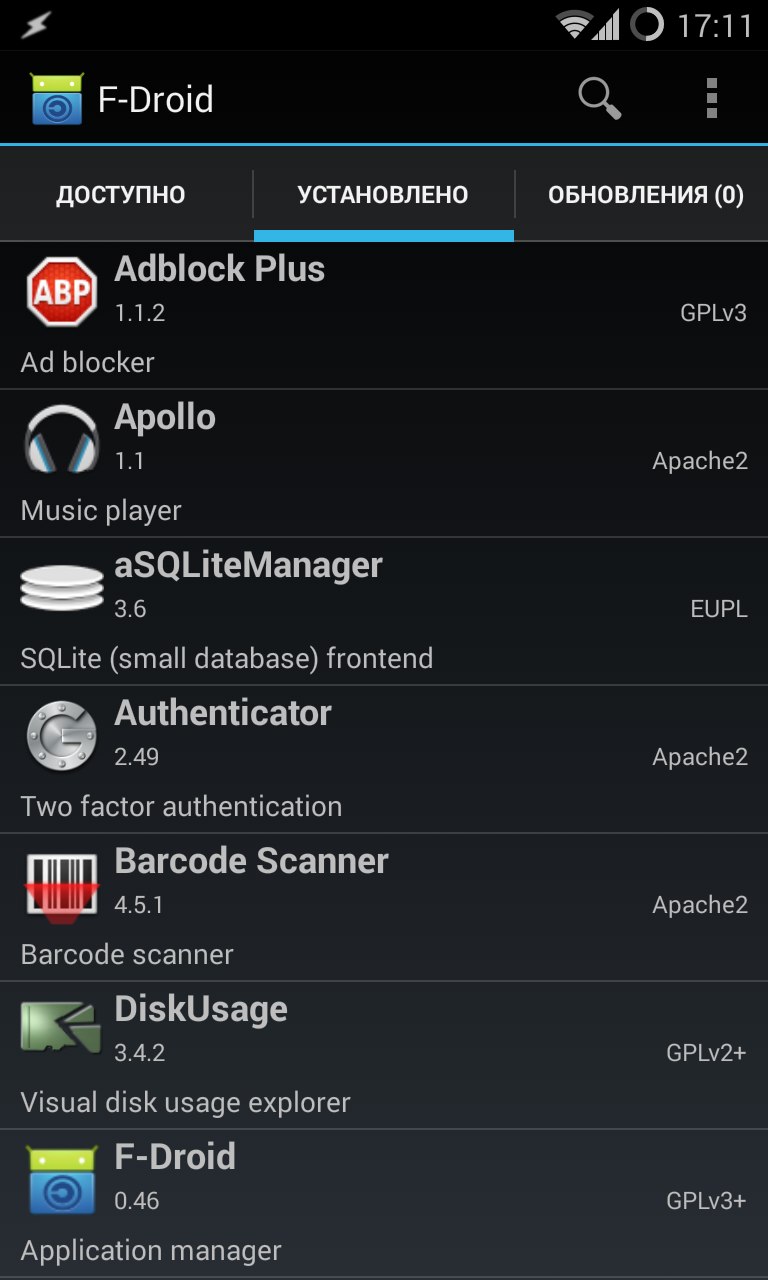YouTube.com je nejznámější web pro hostování videa a třetí nejoblíbenější web na světě. Dosáhl takového úspěchu díky pohodlí a jednoduchosti. Použitím Youtube můžete sledovat nejoblíbenější videa z celého světa – od nejžhavější nové hudby až po poslední zprávy a můžete také přidávat videoklipy na webové stránce www.youtube.com. YouTube vám pomůže se skvěle pobavit a bude k dispozici kdykoli a kdekoli. Dekorace je provedena v tmavě červených barvách.
YouTube pro Android má několik jedinečných funkcí, díky kterým se aplikace odlišuje od svých konkurentů. Za prvé, je možné provést předběžné spuštění, když je telefon připojen Wi-Fi sítě, aplikace stáhne video a uloží ho do mezipaměti, takže jej můžete snadno sledovat na pomalém připojení. Za druhé, možnost připojit smartphone k televizi a vysílat video velká obrazovka.
Google shromažďuje spoustu informací o uživateli pomocí chytrého telefonu. Místo, činnost nainstalované aplikace, kontakty, kalendář, historie vyhledávání, zálohování dat aplikace - to je pouze část informací, které jdou do servery Google. Smartphone není vůbec nutné propojovat s účtem Google, ale pak přijdete o možnost instalovat aplikace, synchronizovat kontakty, kalendář, zálohy a mnoho dalších užitečných funkcí v běžném životě. Existuje způsob, jak tyto problémy obejít? Zkusme na to přijít.
Zde jsou dva odkazy, které ukazují pouze malou část toho, co o vás Google ví: jednou, dva. Do protokolů Google se dostanou i ty nejnepodstatnější informace, dokonce i nahrávky hlasových požadavků Chytré karty Google a asistent. Oficiálně tato data společnost využívá ke zlepšování produktů a zobrazování cílené reklamy. Spolupracuje ale také s orgány činnými v trestním řízení a na požádání o vás sdělí tolik informací, které sami neznáte.
Chcete se zbavit dohledu a neztratit pohodlí při používání smartphonu? Tak jdeme.
Takže při prvním zapnutí nového zařízení nebo po jeho resetování do továrního nastavení se smartphone zeptá údaje účtu Google a po jejich ověření okamžitě začne shromažďovat data o vaší aktivitě. Proto existují pouze tři možnosti, jak obejít „sledování“:
Takže přeskočením propojení účtů nebo instalací odlehčeného firmwaru jsme v prvním případě dostali nefunkční trh nebo ve druhém jeho absenci. V souladu s tím potřebujeme pohodlný způsob, jak naplnit zařízení potřebnými aplikacemi. Za prvé, pojďme na nastavení a V nabídce „Zabezpečení“ zaškrtněte (posuňte posuvník) u položky „Neznámé zdroje“. To vám umožní instalovat aplikace, které nepocházejí z Obchodu Play.
Poté můžete stahovat a instalovat aplikace odkudkoli, ale měli byste důvěřovat pouze důvěryhodným zdrojům, z nichž některé budou popsány níže.
Nejprve se naučíme, jak stahovat aplikace z Google Play. Není to tak těžké. Musíte jen najít potřebný program v prohlížeči a poté nahraďte play.google.com in adresní řádek na apk-dl.com. Tím se dostanete na stránku s možností stažení balíčku.
A - více známých webů s podobnou, ale rozšířenou funkčností. APKMirror je oblíbený web pro hostování souborů pro Android Police. Stránka ke stažení obsahuje název balíčku, číslo verze, minimální požadavky Na Verze Androidu. K dispozici ke stažení předchozí verze aplikací a hlavní stránka obsahuje zdroj posledních stažení a také statistiky nejoblíbenějších aplikací na základě výsledků stahování za 24 hodin, sedm dní a měsíc.
Stojí za to mít na paměti, že obě tyto stránky nedistribuují Warez, což znamená, že prostřednictvím nich lze stahovat pouze svobodný software.
Další výhodou apkpure.com je pohodlný klient. Po spuštění prohledá nainstalované aplikace a v závěsu zobrazí upozornění s výzvou k jejich aktualizaci na nejnovější verze.
Google shromažďuje spoustu informací o uživateli pomocí chytrého telefonu. Poloha, aktivita nainstalovaných aplikací, kontakty, kalendář, historie vyhledávacích dotazů, záloha dat aplikací – to je jen část informací, které se dostávají na servery Google. Smartphone není vůbec nutné propojovat s účtem Google, ale pak přijdete o možnost instalovat aplikace, synchronizovat kontakty, kalendář, zálohy a mnoho dalších užitečných funkcí v běžném životě. Existuje způsob, jak tyto problémy obejít? Zkusme na to přijít. Naprostá většina z toho je software produkovaný společností Google. A není žádným tajemstvím, že hlavní činností společnosti Google je shromažďování našich soukromých informací. Google o nás neustále shromažďuje informace, vyhledávací dotazy jsou pečlivě zaprotokolovány, pohyby jsou sledovány a hesla, e-maily a kontaktní informace jsou uchovávány po mnoho let. To vše je nedílnou součástí modernity, ale jsme schopni to změnit.
Dnes vám řeknu, jak odstranit programy Google z telefonu, nahradit je analogy s otevřeným zdrojovým kódem, a tím výrazně zvýšit úroveň vašeho soukromí.
Není žádným tajemstvím, že jakékoli zařízení pod Ovládání Android(alespoň ten certifikovaný společností Google) obsahuje nejen komponenty sestavené z AOSP, ale také působivý počet proprietárních programy Google. Jedná se o stejný Google Play, Gmail, Hangouts, Mapy a hromadu dalších aplikací včetně číselníku a fotoaparátu (od KitKat počínaje).
Pro všechny tyto komponenty existuje nejen zdrojový kód, ale také žádné vysvětlení o principech jejich fungování. Mnohé z nich jsou původně navrženy tak, aby shromažďovaly určité typy informací a posílaly je na servery Google. Takto se chová například GoogleBackupTransport, který má na starosti synchronizaci seznamu nainstalovaných aplikací, hesel a dalších dat, GoogleContactsSyncAdapter, který synchronizuje seznam kontaktů, nebo ChromeBookmarksSyncAdapter, jehož úkolem je synchronizovat záložky prohlížeče. Plus shromažďování informací o všech dotazech ve vyhledávači.
Na skutečnosti synchronizace samozřejmě není nic špatného a je to vynikající mechanismus, který vám umožňuje konfigurovat nový mobil během několika minut a Google Now nám dokonce dokáže poskytnout užitečné informace na základě našich údajů (někdy). Jediný problém je, že to všechno ničí naše soukromí, protože, jak ukázal Snowden, pod poklicí NSA (a nejspíše i hromady dalších služeb) je nejen nějaké impérium zla jménem Microsoft, ale také Google a jak stejně jako mnoho dalších společností z davu „nejsme zlí, ale nadýchaní filantropové“.
Jinými slovy: Google nás všechny bez problémů sloučí a není pravda, že jeho zaměstnanci sedící ve svých kancelářích s masérkami a pejsky se nesmějí jménům z vaší kontaktní knihy (tam je vše zašifrováno, ano), pití 15letého pu-erhu z provincie Yunnan. Nebo snad k čertu s Googlem? Vezmeme jejich Android a necháme je jít lesem?
Co je Google Apps?
Nejnovější verze vlastního firmwaru na bázi KitKat pro můj smartphone váží 200 MB, ale abych měl ze smartphonu skutečný zážitek, musím nad ním flashnout i archiv gapps, jehož velikost je 170 MB . Teprve poté dostanu podobný systém, jako je předinstalovaný na zařízeních Nexus, se všemi vychytávkami v podobě desktopu integrovaného s Google Now, zámku obrazovky na základě záběru obličeje, fotoaparátu s podporou sférického snímání a kilogram softwaru Google, od Google Play po Google Books.
Ještě jednou opakuji: to vše je uzavřený software od Googlu, který v dobrém slova smyslu nelze bez jejich vědomí vůbec šířit (proto není ve vlastním firmwaru jako CyanogenMod), ale jelikož je celkem snadné ho z firmwaru zařízení Nexus, najdete jej na internetu obrovské množství podobných archivů, včetně těch značně osekaných. Aby mohl výrobce vydat Android smartphone se sadou mezer na palubě, musí jej poslat k certifikaci Googlu, který po vyhodnocení kvality a výkonu smartphonu buď dá souhlas, nebo ho nakopne (ale tohle Číňany vůbec nezastaví).
Takto se Google Apps dostane do vašeho smartphonu. Z uživatelů 99 % buď používá předinstalované aplikace, nebo si je instaluje sami na absolutně čistý a zcela anonymní firmware. A poté, od okamžiku, kdy zadáte své uživatelské jméno a heslo, začne synchronizace a stahování informací.
Chcete-li zjistit, jak se to stane, rozbalte stejný archiv s gapps a podívejte se dovnitř. Nás zajímají adresáře /system/app a /system/priv-app, při instalaci se jejich obsah zkopíruje do stejnojmenných adresářů uvnitř smartphonu. Druhým adresářem je inovace KitKat, zjevně vymyšlená pro ukládání soukromých aplikací, které jsou přístupné pouze správci (majiteli) zařízení a neviditelné pro ostatní uživatele přihlášené do systému.
V adresáři /system/app najdeme velký počet různé aplikace Google, snadno rozpoznatelné podle názvu balíčku: Books.apk, Chrome.apk, Gmail2.apk a tak dále. Každý z nich bude sdílet informace jinak, ale to je zcela v pořádku (ano, Google bude vědět, že čtete Paulo Coelho prostřednictvím jejich aplikace!). Největší nebezpečí zde představuje GoogleContactsSyncAdapter.apk, který je zodpovědný pouze za odeslání seznamu kontaktů na vzdálený server. Jméno si zapíšeme do poznámkového bloku a jedeme dál.
Většina souborů z adresáře /system/priv-app jsou služby a rámce nezbytné ke spuštění celého tohoto synchronizačního a sledovacího stroje:
- GoogleBackupTransport.apk - synchronizuje data z nainstalovaných aplikací, Hesla Wi-Fi a některá nastavení;
- GoogleLoginService.apk – propojí zařízení s účtem Google;
- GooglePartnerSetup.apk – umožňuje aplikace třetích stran získat přístup ke službám Google;
- GoogleServicesFramwork.apk – rámec s různými pomocnými funkcemi;
- Phonesky.apk - Obchod Play (kupodivu);
- PrebuiltGmsCore.apk – Služby Google, jak název napovídá, jsou jádrem celé sady gapps;
- Velvet.apk je vyhledávání Google, které obsahuje vyhledávací panel na ploše a Chytré karty Google.
V podstatě se jedná o část Google Apps, která je zodpovědná za únik našich soukromých informací. Zkusme se toho všeho zbavit. Metoda číslo 1. Deaktivace prostřednictvím nastavení
Nejjednodušší způsob, jak odpojit smartphone od Googlu, je použít standardní nastavení systémy. Dobrá věc na této metodě je, že nevyžaduje práva root, instalaci vlastního firmwaru nebo vlastní obnovu. Vše lze provést v libovolném sériovém firmwaru, aniž byste ztratili přístup ke svému účtu a aplikacím, jako je Gmail (v případě potřeby). Za efektivitu však nikdo ručit nebude, protože je docela možné, že některé komponenty gapps budou data posílat i nadále.
Hlavním místem pro nastavení synchronizace je nabídka „Nastavení -> Účty -> Google -> [e-mail chráněný]" Zde můžete zakázat věci, jako je synchronizace kontaktů, dat aplikací, Gmail, Hudba Play, Google Keep a další. Vše, co musíte udělat, je jednoduše zrušit zaškrtnutí požadovaných položek nabídky. Dále přejděte do nabídky „Nastavení -> Zálohovat a resetovat“ a zrušte zaškrtnutí položek „Zálohování dat“ a „Automatické obnovení“.
Aplikace Google Settings, která je součástí služeb Google, má na starosti také mnoho nastavení synchronizace. S jeho pomocí můžete zejména deaktivovat Přístup Google k místu („Přístup ke geodatům -> Přístup k mým geodatům / Odesílání geodat / Historie polohy“), vypněte odesílání osobních údajů do vyhledávače („Vyhledat -> Osobní údaje“), deaktivujte Chytré karty Google („Vyhledat -> Google Nyní") a deaktivujte dálkové ovládání (" Dálkové ovládání -> Vzdálené vyhledávání zařízení / Vzdálené zamknutí a reset").
Ve stejné " Nastavení Google„Mimochodem, můžete zakázat jakoukoli aplikaci, která používá účet Google pro autorizaci. Nemluvíme pouze o softwaru nainstalovaném v zařízení, ale také o všech aplikacích, které kdy byly použity, včetně webových stránek. V tomto seznamu jsem například našel spoustu stránek, které jsem nenavštívil alespoň pár let.
V případě, že služby Google nehodláte vůbec používat, bude jednodušší smartphone od svého účtu úplně odpojit, to znamená jednoduše jej smazat přes nastavení: “Nastavení -> Účty -> Google -> [e-mail chráněný]-> tlačítko Menu -> Smazat účet.“
Většinu aplikací Google lze bezbolestně deaktivovat pomocí nastavení: „Aplikace -> VŠECHNY -> správnou aplikaci-> Zakázat".
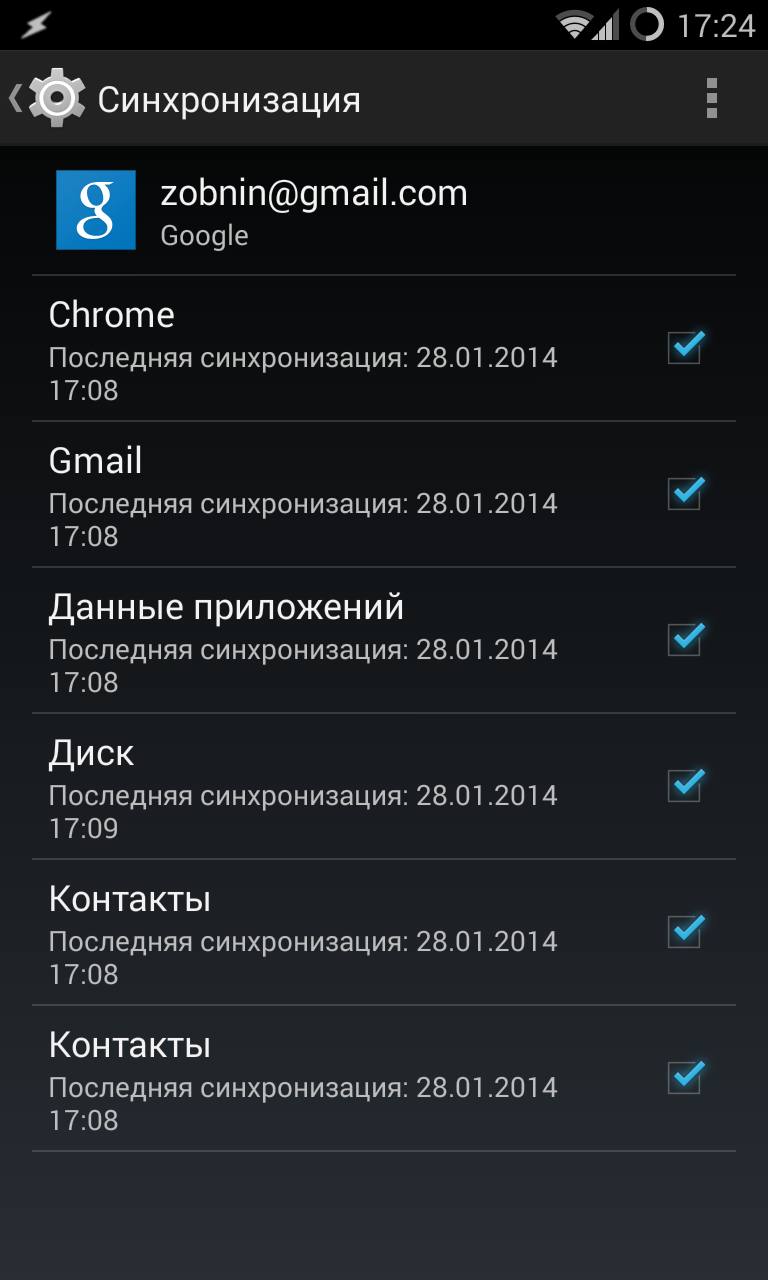
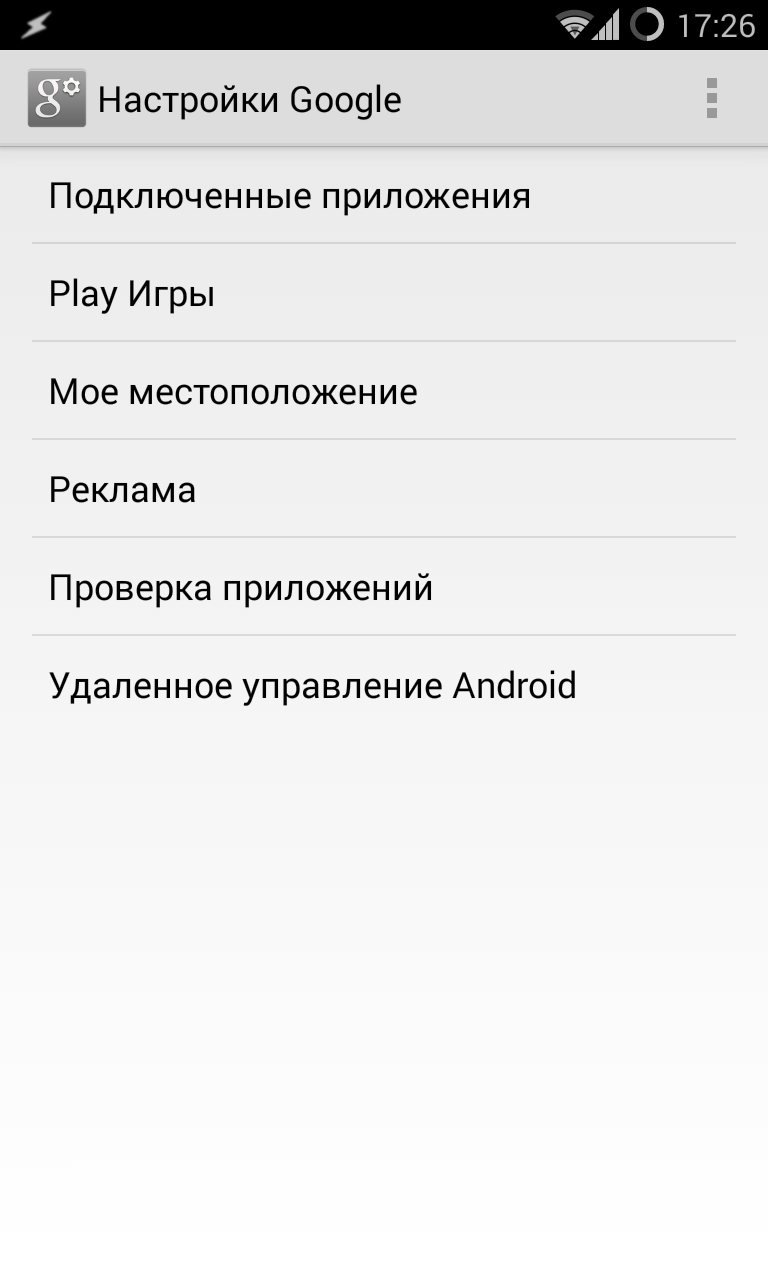
Metoda číslo 2. Čištění oficiálního firmwaru.
V případě, že skladový firmware má root práva, můžete se zbavit Google Apps tak, že je jednoduše smažete ze smartphonu. Jak jsem již řekl, všechny jsou uloženy v adresářích /system/app a /system/priv-app. Například v případě KitKat bude seznam aplikací Google v prvním adresáři vypadat takto:
- Books.apk – Knihy Google;
- CalendarGoogle.apk – Kalendář Google;
- Chrome.apk – Google Chrome;
- CloudPrint.apk - cloudový tiskový systém;
- Drive.apk – Disk Google;
- GenieWidget.apk - widget pro zprávy a počasí;
- Gmail2.apk – Gmail;
- GoogleContactsSyncAdapter.apk - synchronizace kontaktů;
- GoogleEars.apk – Google Ears (podobně jako Shazam);
- GoogleEarth.apk – Google Earth;
- GoogleHome.apk – Domovská obrazovka s integrovaným Google Now;
- GoogleTTS.apk - systém syntézy řeči;
- Hangouts.apk – Google Hangouts;
- Keep.apk – Google Keep;
- LatinImeGoogle.apk - klávesnice s podporou gest;
- Magazines.apk – Google Magazines;
- Maps.apk – Mapy Google;
- Music2.apk – Hudba Google;
- PlayGames.apk – Google PlayGames;
- PlusOne.apk – Google+;
- QuickOffice.apk - QuickOffice;
- Street.apk – Google Street;
- SunBeam.apk - živá tapeta SunBeam;
- Videos.apk – Filmy Google;
- YouTube.apk – YouTube.
Kromě výše uvedených souborů obsahuje adresář /system/priv-app také následující soubory: - CalendarProvider.apk – ukládá data kalendáře;
- GoogleFeedback.apk – odešle zprávu o pomocí Google Hrát si;
- GoogleOneTimeInitilalizer.apk – průvodce instalací dalších aplikací Google;
- SetupWizard.apk – průvodce nastavením při prvním spuštění;
- Wallet.apk – Peněženka Google;
- talkback.apk - hlasové upozornění na události na zařízení.
Sada Gapps pro KitKat mimo jiné obsahuje také proprietární kameru s podporou sférického snímání a proprietární plochu s integrovaným Google Now.
Ale to není vše. Google Apps závisí na několika rámcích, které jsou umístěny v adresáři /system/framework. Tyto soubory jsou com.google.android.maps.jar, com.google.android.media.effects.jar a com.google.widevine.software.drm.jar. V adresáři /system/lib je také mnoho knihoven, které používají výhradně aplikace Google. Není vůbec nutné je odstraňovat, ale je to možné. Jen na úklid odpadků. Jejich seznam najdete v komentářích. V předchozích (a budoucích) verzích systému se obsah Google Apps liší, proto před smazáním doporučuji stáhnout gapps požadované verze z goo.im/gapps, rozbalit pomocí WinRar a prohlédnout si obsah. Měli byste také vzít v úvahu závislost některých aplikací z trhu na aplikacích Google, o tom budu mluvit později.
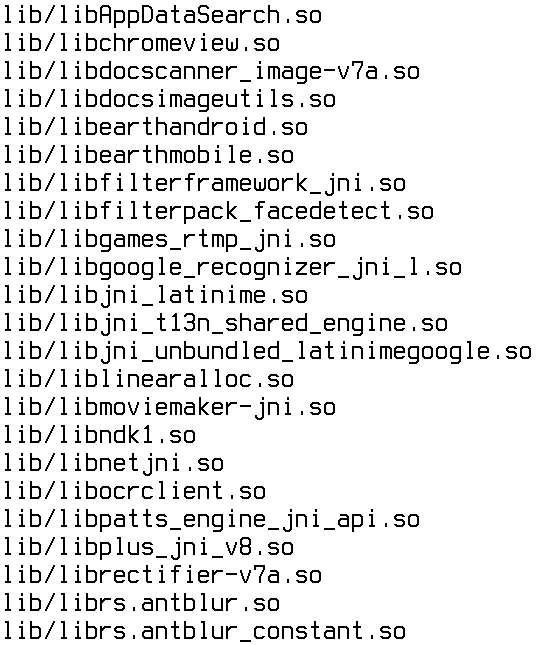
Metoda číslo 3. Vlastní firmware bez mezer
Předchozí způsob lze výrazně zjednodušit, pokud si do smartphonu jednoduše nainstalujete vlastní firmware bez Google Apps. V tomto případě bude smartphone/tablet křišťálově čistý bez jakéhokoli spojení s Googlem. Nevýhodou této metody je absence Google Play, ale můžete ji buď nahradit obchodem s aplikacemi třetích stran (více o tom níže), nebo použít následující metodu, která zahrnuje instalaci odříznutého verze Google Aplikace.
Metoda číslo 4. Google Play a nic jiného
Tento způsob částečného oddělení od Googlu je určitým kompromisem. Neřeší to problém dohledu - alespoň bez nastavení z prvního způsobu - ale umožňuje vyhnout se zahlcení systému hromadou zbytečného softwaru, který bude viset na pozadí a zabírat paměť. Myšlenka je jednoduchá – nainstalujte si vlastní firmware a nahrajte na něj minimalistickou verzi gapps, která obsahuje pouze Google Play.
Takovýchto minimálních gapps sestavení je na internetu mnoho, ale doporučil bych použít časem prověřený BaNkS Gapps, konkrétně soubor „month-dateGApsCore4.4.2signed.zip“. Fungují na jakémkoli smartphonu, jsou kompatibilní s ART a obsahují pouze základní soubory gapps, jejichž seznam je uveden v sekci „Co jsou Gapps“, soubory frameworku a také několik knihoven. V podstatě je to Google Play, synchronizační nástroje a nic jiného.
Změna vyhledávače na DuckDuckGo
Dokonce i po úplné vypnutí synchronizace, „vestavěný“ vyhledávací panel Google zůstane na domovské obrazovce. Ve skladovém firmwaru některých výrobců (například Samsung) jde pouze o widget, který lze z obrazovky jednoduše odstranit. V čistém Androidu a zařízeních mnoha jiných výrobců je „zabudován“ na domovské obrazovce, lze jej však odstranit vypnutím veškerého vyhledávání od Googlu (spolu s Google Now) pomocí nabídky „Nastavení -> Aplikace -> Vše -> Google vyhledávání-> Zakázat" nebo instalací spouštěče třetí strany. Dále si stačí stáhnout DuckDuckGo z trhu nebo jiného obchodu s aplikacemi a přidat si stejnojmenný widget na domovskou obrazovku.
Trh třetích stran
Druhá a třetí metoda zahrnují úplné zbavení se Google Apps, včetně Google Play a možnosti přihlásit se pomocí účtu Google, takže musíme najít způsob, jak jednoduše a pohodlně instalovat aplikace, které by nás nenutily si je sami stahovat, a poté je uložte na paměťovou kartu a nainstalujte ručně. Jedním takovým způsobem je instalace trhu třetí strany.
Na tento moment Ke Google Play existují tři více či méně životaschopné alternativy. Jedná se o Amazon Appstore, Yandex.Store a 1Mobile Market. Každá z nich má své výhody a nevýhody, které souvisejí především s počtem žádostí a platebními metodami:
- Amazon Appstore
- po Google Play nejznámější obchod s aplikacemi. Obsahuje více než 75 tisíc aplikací (oproti 800 tisícům na Google Play), přičemž kvalita každé z nich je ručně kontrolována, stejně jako iTunes pro iOS. Můžete platit pomocí kreditní karta nebo Amazon Coins, které se dávají jako dárek k nákupu tabletu Kindle Fire nebo jako dárek od jiného uživatele. Jednou z nejzajímavějších funkcí obchodu je denní rozdávat jedna z placených aplikací.
- Yandex.Store
- obchod od společnosti Yandex. Obsahuje více než 85 tisíc aplikací, z nichž každá je skenována antivirem Kaspersky. Nijak zvlášť nevyniká, ale má zabijáckou funkci v podobě možnosti platit za nákupy pomocí služby Yandex.Money nebo účtu mobilního telefonu.
- 1 Mobilní trh
- největší úložiště aplikací pro Android třetích stran, včetně více než 500 tisíc softwaru. Od ostatních se liší přítomností výhradně bezplatných aplikací (neplést s pirátskými), a proto umožňuje neprocházet fází registrace účtu a zachovat anonymitu.
Aplikace na všech třech trzích mají originál digitální podpisy vývojářům aplikací, což umožňuje jejich současné použití. Aplikaci nainstalovanou z jednoho marketu lze bez problémů aktualizovat z jiného a v případě smazání zmizí ze seznamu nainstalovaných na všech. Budete je však muset zakoupit samostatně.
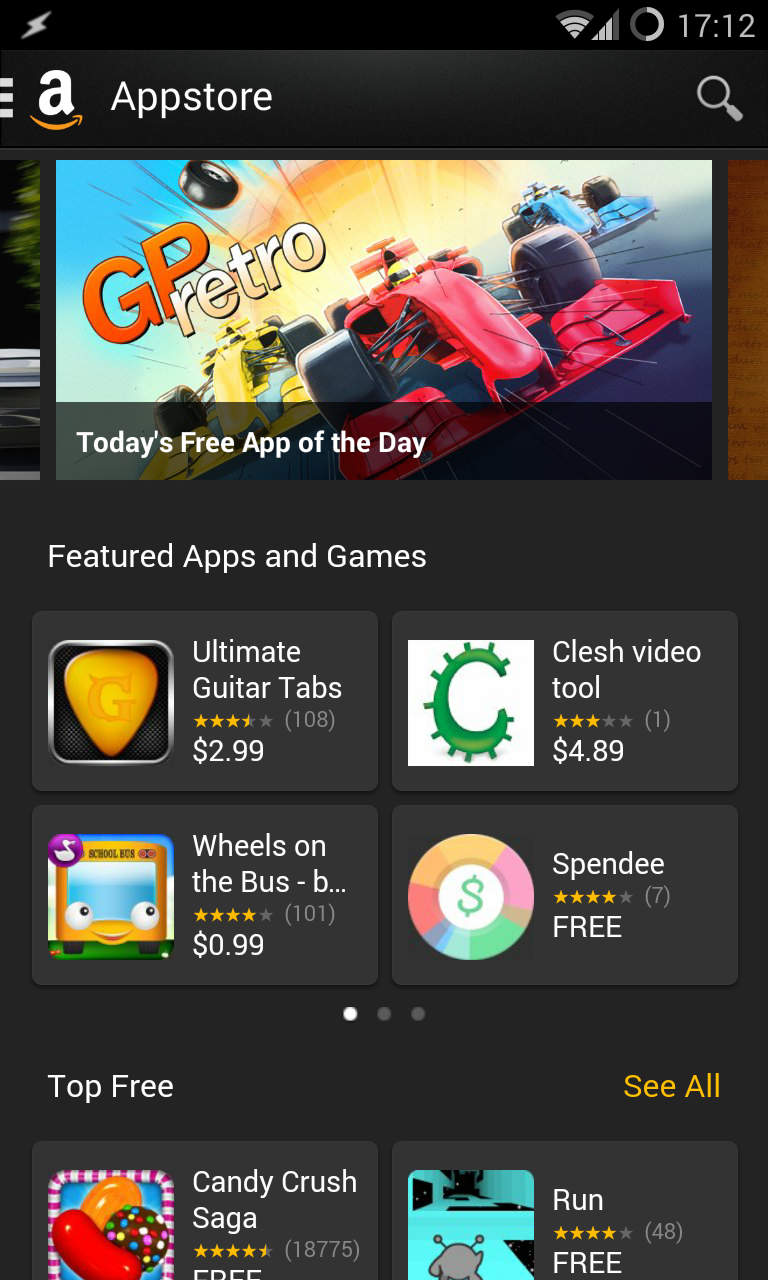
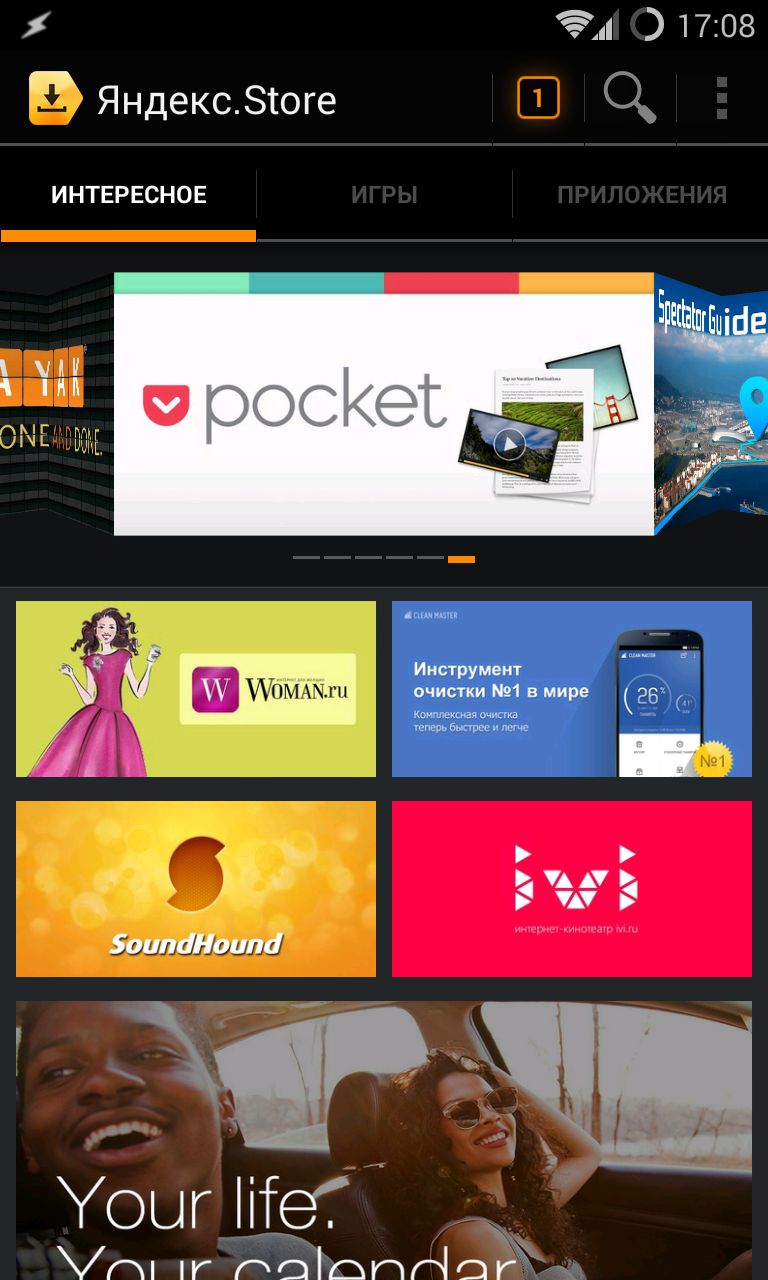
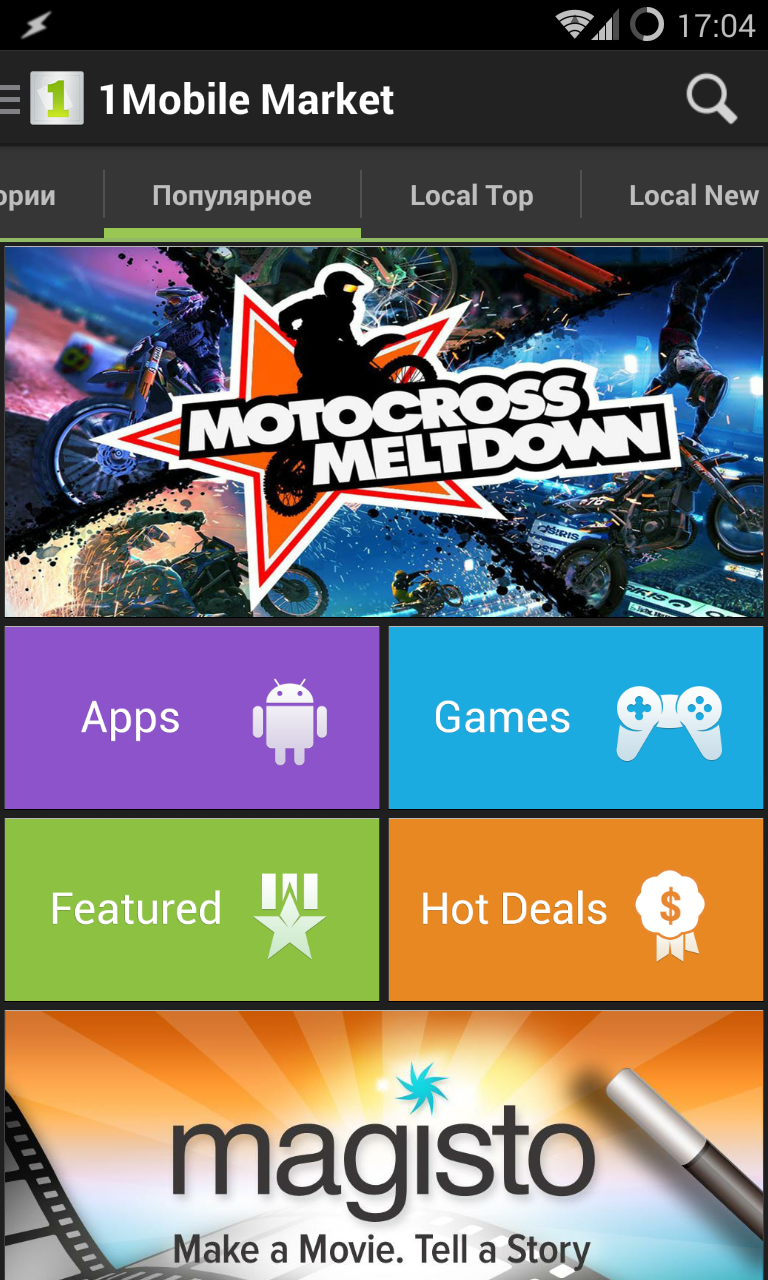
Open Source Market
Kromě těch, které jsou popsány v článku, stejně jako mnoho dalších méně známých obchodů s aplikacemi, na internetu najdete úložiště F-Droid, které se liší od ostatních. Je zcela anonymní a obsahuje pouze svobodný software distribuovaný na základě licencí schválených FSF. Ve F-Droidu je pouze tisíc aplikací, ale všechny zaručeně neobsahují zadní vrátka ani jiné systémy pro zveřejňování osobních údajů. Je to F-Droid, který se používá jako výchozí trh v bezplatném firmwaru Replicant pro Android.
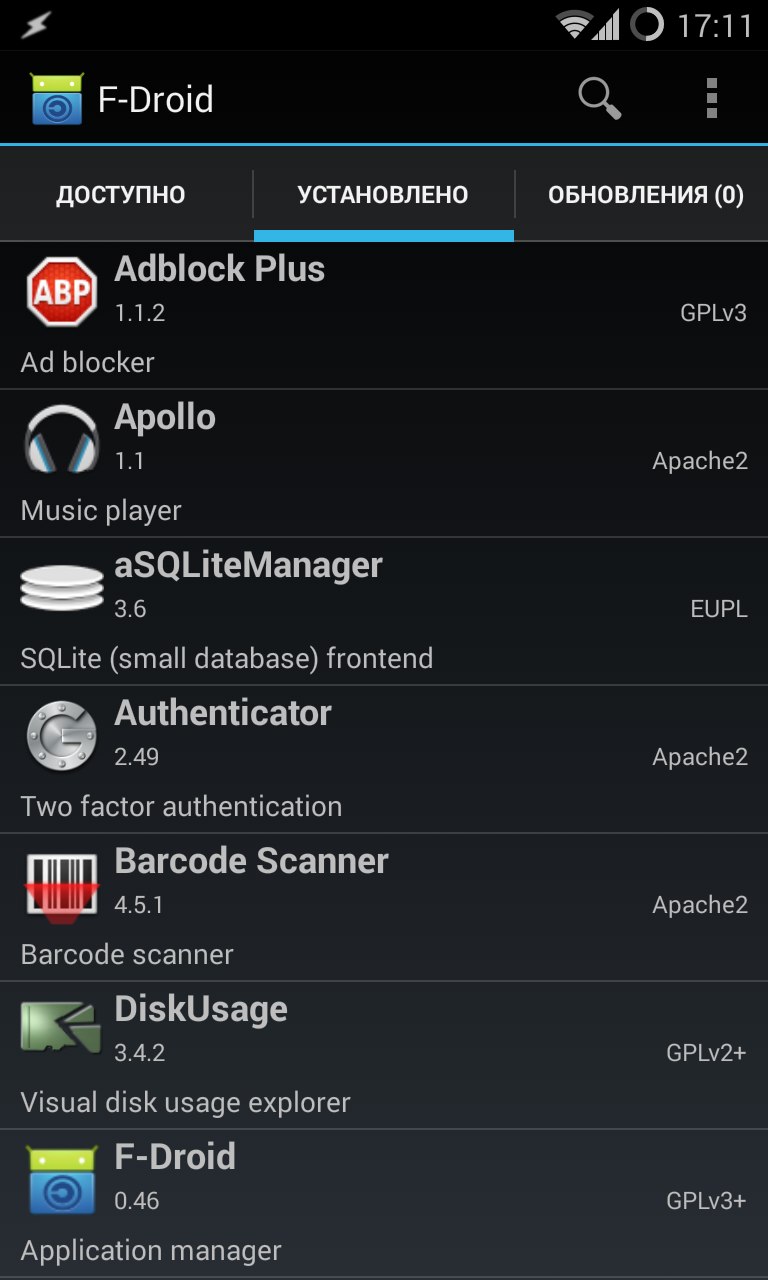
Řešení problému závislosti aplikací na Google Apps
I když komponenty gapps nejsou součástí oficiálního Android API, některé aplikace stále očekávají, že je v systému uvidí, což může způsobit řadu problémů – od nefunkčnosti aplikace až po ztrátu některých funkcí. Některé aplikace se odmítnou nainstalovat kvůli nedostatku Google mapy API, jiné padají ihned po spuštění, aniž by to detekovaly, další obsahují přímé odkazy na Google Play, což může vést k pádům a nesprávnému fungování.
K vyřešení těchto problémů zahájil uživatel XDA MaR-V-iN projekt NOGAPPS, který vyvíjí sadu open source komponent, které nahradí původní funkce Google Apps. V současné době jsou k dispozici tři náhradní součásti:
- Umístění v síti- Geolokační služba založená na Wi-Fi a základnové stanice GSM. Na základě databáze IP adres společnosti Apple a otevřené databáze základnových stanic;
- Maps API- nahrazení rozhraní za Google Maps založené na OpenStreetMap;
- BlankStore- otevřená alternativa ke klientovi Obchodu Play. Umožňuje instalovat bezplatné aplikace z Google obchod, ale nedoporučuje se používat kvůli možným sankcím ze strany vyhledávače (je to zakázáno jejich pravidly).
Komponenty se instalují samostatně a různé způsoby. Umístění sítě lze ručně zkopírovat pouze do adresáře /system/app/ v Androidu 2.3–4.3 nebo do adresáře /system/priv-app/ v KitKat (v tomto případě byste měli použít soubor NetworkLocation-gms.apk). Maps API se instaluje flashováním souboru nogapps-maps.zip prostřednictvím konzoly pro obnovení. Chcete-li nainstalovat market, budete muset nejen zkopírovat soubor, ale také vygenerovat Android ID na velkém počítači. Po všech manipulacích by software měl fungovat správně.
závěry
Pro Google je Android bez vlastních aplikací k ničemu, a tak se není čemu divit, že by společnost vytáhla ty nejlepší části systému a nechala kód uzavřený. V tomto článku jsem však ukázal, že existuje život bez mezer a může být ještě jednodušší a pohodlnější než s Googlem.